| 在 iPhone 上的 iMovie 剪辑中排列视频片段和照片 | 您所在的位置:网站首页 › 用手机相册怎么剪辑视频 › 在 iPhone 上的 iMovie 剪辑中排列视频片段和照片 |
在 iPhone 上的 iMovie 剪辑中排列视频片段和照片
|
你可以拆分视频片段以调整每个部分的时间长度,移除不想要的部分,或在每个部分中添加不同的字幕。仅视频片段可以拆分。若要拆分照片,请制作照片副本。 在 iMovie 剪辑 App 滚动时间线以将播放头放置在要拆分视频片段的位置。 【提示】确定播放头未位于片段的最开头。 请执行以下一项操作: 轻点时间线中的某个片段,以在屏幕底部显示检查器,轻点“操作”按钮 轻点片段(其外框会变成黄色),然后在播放头上向下轻扫以拆分片段,就像用你的手指滑过它一样。 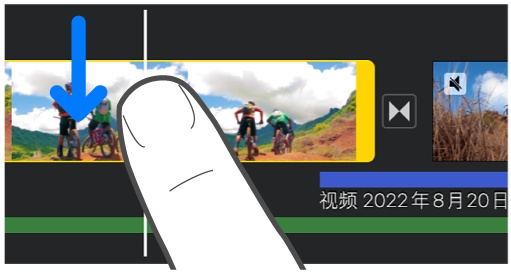 iMovie 剪辑在两个新建片段之间插入“无”转场(也称为剪接且由此图标 |
【本文地址】
公司简介
联系我们